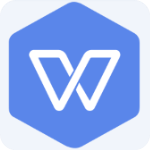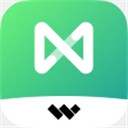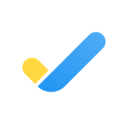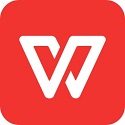软件介绍
PDF-XChange Printer Lite是一款专业的虚拟PDF打印机工具,能够将任何可打印文档转换为PDF格式。软件体积仅30-40MB,支持从Windows XP到最新Windows 11的所有操作系统,并原生支持简体中文界面。它采用基于XPS的先进转换引擎,对图像和基于图像的文本字符转换进行了专门优化,显著提升了输出质量。作为一款纯粹的虚拟打印机,它安装后几乎“隐形”——不显示系统托盘图标,也没有多余后台进程,仅在打印时才会显现身影。它支持高达2400 DPI的分辨率输出,并能在转换时嵌入字体、添加文档信息,还能对PDF进行智能优化,在保持高质量的同时大幅减小文件体积。特别值得一提的是,它已通过Citrix Metaframe/Terminal Server认证,适合企业级环境部署使用。
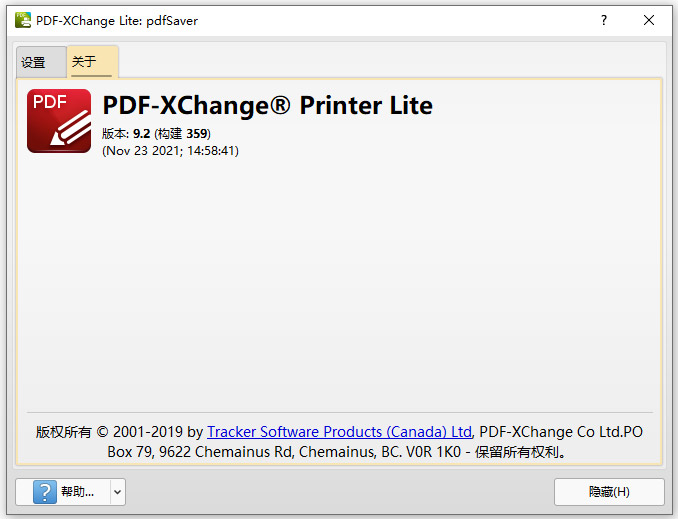
2.基础转换:打开需要转换的文档(Word、Excel、图片等),点击文件→打印,在打印机列表中选择“PDF-XChangeLite”,点击“打印”按钮。在弹出窗口中指定保存位置和文件名,点击保存即可生成PDF。
3.高级设置调整:进入Windows控制面板→硬件和声音→设备和打印机,右键点击“PDF-XChangeLite”打印机图标,选择“打印首选项”。这里可调整纸张尺寸(如A4转A3)、方向(纵向/横向)、分辨率等参数。
4.添加文档信息:在打印首选项的“文档信息”选项卡中,可预先设置标题、主题、作者、关键词等元数据,这些信息将自动嵌入生成的PDF文件中。
5.批量处理:虽然软件本身无批量转换界面,但可通过脚本或第三方工具,自动将多份文档发送到PDF-XChangeLite打印机,实现批量PDF转换。
2.智能文件优化:内置世界领先的压缩算法,自动优化输出文件,在保持高质量的同时显著减小PDF体积。
3.终端服务器认证:通过CitrixMetaframe/TerminalServer认证,完美支持企业虚拟化环境部署。
4.纯净无干扰:不添加系统托盘图标,无后台进程,安装后几乎感觉不到存在,仅在打印时出现。
5.多语言支持:内置多语言包,包含简体中文界面,轻松切换使用语言。
2.字体嵌入管理:确保文档在所有设备上显示一致的字体嵌入选项,特别优化了对中文、日文和韩文字体的支持。
3.自定义表单添加:在PDF创建过程中添加自定义交互式表单字段,提升表单文档的专业性。
4.元数据与安全:添加标题、作者等文档信息,设置密码保护和权限限制,保护敏感内容。
5.链接保留功能:转换Office文档时保留原始文档中的可点击超链接,提升PDF实用性。
2.演示文档优化:制作PPT转PDF时,启用“优化图像”选项并设置分辨率为150DPI,平衡清晰度和文件大小。
3.归档文档设置:长期存档的文档建议启用“嵌入所有字体”选项,确保多年后打开仍能保持原始排版。
4.扫描文档处理:在64位系统中使用扫描仪时,软件兼容TWAIN32位扫描仪驱动,可直接扫描生成PDF。
5.企业部署技巧:在Citrix等虚拟环境中部署时,使用终端服务器认证版本确保多用户同时使用的稳定性。
这通常出现在Windows11企业版中。可尝试切换至专业版系统,或重新安装驱动。检查系统更新并安装最新补丁也可能解决此问题。
2.转换后内容显示不完整?
检查打印设置中的纸张尺寸是否与实际文档匹配。如打印CAD图纸时设置A4纸但实际内容是A3幅面,会导致内容截断。调整为合适纸张尺寸即可。
3.如何去除PDF上的圆形水印?
软件免费版会在左上角和右上角添加轻微水印标识。如需完全无水印,需升级至付费版本。作为免费工具,水印不影响文档主体内容阅读。
4.超链接转换后无法点击?
在“打印首选项→保存设置”中启用“保留可点击链接”选项。某些复杂格式文档可能需要额外设置链接区域。
5.扫描功能无法正常工作?
确保在64位系统中使用兼容的TWAIN32位扫描仪驱动。非官方驱动可能导致兼容性问题,建议使用设备制造商提供的官方驱动。
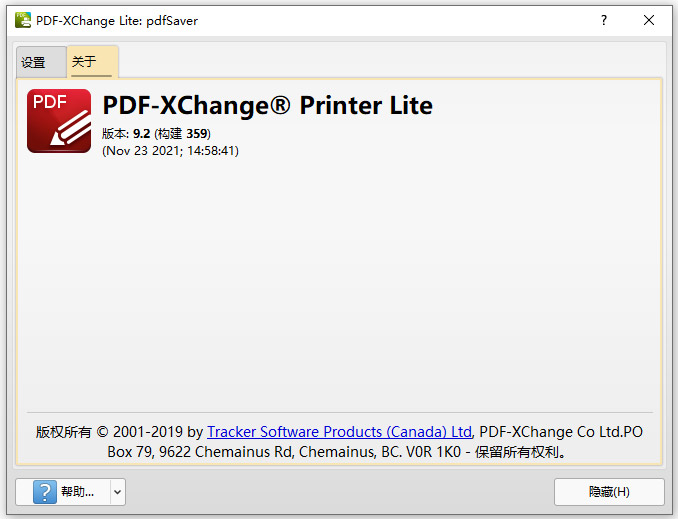
PDF-XChange Printer Lite使用说明
1.安装流程:从官网下载安装包后,双击执行文件,按照提示逐步操作。在安装类型选择界面建议选“完整安装”,安装路径可使用默认设置。安装过程约需1分钟。2.基础转换:打开需要转换的文档(Word、Excel、图片等),点击文件→打印,在打印机列表中选择“PDF-XChangeLite”,点击“打印”按钮。在弹出窗口中指定保存位置和文件名,点击保存即可生成PDF。
3.高级设置调整:进入Windows控制面板→硬件和声音→设备和打印机,右键点击“PDF-XChangeLite”打印机图标,选择“打印首选项”。这里可调整纸张尺寸(如A4转A3)、方向(纵向/横向)、分辨率等参数。
4.添加文档信息:在打印首选项的“文档信息”选项卡中,可预先设置标题、主题、作者、关键词等元数据,这些信息将自动嵌入生成的PDF文件中。
5.批量处理:虽然软件本身无批量转换界面,但可通过脚本或第三方工具,自动将多份文档发送到PDF-XChangeLite打印机,实现批量PDF转换。
PDF-XChange Printer Lite特点
1.极速转换引擎:采用重新设计的基于XPS的转换引擎,处理速度比传统虚拟打印机快40%,尤其优化了图像和图像文本的转换质量。2.智能文件优化:内置世界领先的压缩算法,自动优化输出文件,在保持高质量的同时显著减小PDF体积。
3.终端服务器认证:通过CitrixMetaframe/TerminalServer认证,完美支持企业虚拟化环境部署。
4.纯净无干扰:不添加系统托盘图标,无后台进程,安装后几乎感觉不到存在,仅在打印时出现。
5.多语言支持:内置多语言包,包含简体中文界面,轻松切换使用语言。
PDF-XChange Printer Lite功能
1.高级纸张控制:灵活调整纸张尺寸、缩放比例、图形分辨率和布局选项,适应不同输出需求。2.字体嵌入管理:确保文档在所有设备上显示一致的字体嵌入选项,特别优化了对中文、日文和韩文字体的支持。
3.自定义表单添加:在PDF创建过程中添加自定义交互式表单字段,提升表单文档的专业性。
4.元数据与安全:添加标题、作者等文档信息,设置密码保护和权限限制,保护敏感内容。
5.链接保留功能:转换Office文档时保留原始文档中的可点击超链接,提升PDF实用性。
PDF-XChange Printer Lite使用建议
1.工程图纸转换:将CAD图纸转换为PDF前,在打印设置中将纸张设为A3或更大尺寸,确保所有细节清晰可见。2.演示文档优化:制作PPT转PDF时,启用“优化图像”选项并设置分辨率为150DPI,平衡清晰度和文件大小。
3.归档文档设置:长期存档的文档建议启用“嵌入所有字体”选项,确保多年后打开仍能保持原始排版。
4.扫描文档处理:在64位系统中使用扫描仪时,软件兼容TWAIN32位扫描仪驱动,可直接扫描生成PDF。
5.企业部署技巧:在Citrix等虚拟环境中部署时,使用终端服务器认证版本确保多用户同时使用的稳定性。
PDF-XChange Pro疑难解答
1.打印机状态显示“未连接”怎么办?这通常出现在Windows11企业版中。可尝试切换至专业版系统,或重新安装驱动。检查系统更新并安装最新补丁也可能解决此问题。
2.转换后内容显示不完整?
检查打印设置中的纸张尺寸是否与实际文档匹配。如打印CAD图纸时设置A4纸但实际内容是A3幅面,会导致内容截断。调整为合适纸张尺寸即可。
3.如何去除PDF上的圆形水印?
软件免费版会在左上角和右上角添加轻微水印标识。如需完全无水印,需升级至付费版本。作为免费工具,水印不影响文档主体内容阅读。
4.超链接转换后无法点击?
在“打印首选项→保存设置”中启用“保留可点击链接”选项。某些复杂格式文档可能需要额外设置链接区域。
5.扫描功能无法正常工作?
确保在64位系统中使用兼容的TWAIN32位扫描仪驱动。非官方驱动可能导致兼容性问题,建议使用设备制造商提供的官方驱动。
相关文章